ใช้ Siri Remote หรือ Apple TV Remote กับ Apple TV
เรียนรู้วิธีใช้รีโมทเพื่อค้นหาเมนู เล่นเนื้อหา ไปยังส่วนต่างๆ ของหน้าจอ และอื่นๆ
Siri Remote (รุ่นที่ 2 หรือใหม่กว่า) หรือ Apple TV Remote (รุ่นที่ 2 หรือใหม่กว่า)
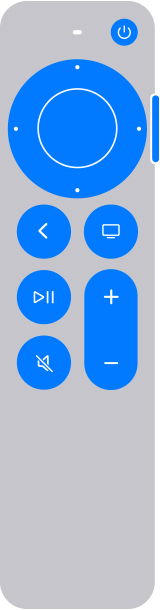
ปุ่มเปิด/ปิด
กดปุ่มเปิด/ปิดค้างไว้เพื่อเปิดทีวีและปลุก Apple TV ของคุณ กดปุ่มค้างไว้อีกครั้งเพื่อปิดทีวีและทำให้ Apple TV เข้าสู่โหมดพักเครื่อง
คลิกแพด
หากต้องการเลื่อนไปรอบๆ หน้าจอ ให้กดขึ้น ลง ซ้าย หรือขวาบนวงแหวนคลิกแพด หรือปัดขึ้น ลง ซ้าย หรือขวาบนคลิกแพด หากต้องการเลื่อนดูรายการ ให้ปัดขึ้นหรือลงอย่างรวดเร็วบนคลิกแพดหลายๆ ครั้ง
หากต้องการเลือกรายการ ให้ไฮไลท์รายการนั้น จากนั้นกดตรงกลางคลิกแพด
ในระหว่างการเล่น ให้กดซ้ายหรือขวาบนวงแหวนคลิกแพดเพื่อข้ามถอยหลังหรือไปข้างหน้า หากต้องการกรอกลับหรือกรอไปข้างหน้าอย่างต่อเนื่อง ให้กดซ้ายหรือขวาบนวงแหวนคลิกแพดค้างไว้ กดด้านซ้ายหรือขวาซ้ำๆ เพื่อวนไปตามตัวเลือกความเร็ว (2x, 3x หรือ 4x)
หากต้องการเลื่อนดูไทม์ไลน์ ให้กดปุ่มเล่น/หยุดพักหรือตรงกลางของคลิกแพด จากนั้นปัดไปทางซ้ายหรือขวาบนคลิกแพดเพื่อเลื่อนเวลาถอยหลังหรือไปข้างหน้า และยังสามารถใช้นิ้ววนรอบคลิกแพดในทิศทางทวนเข็มนาฬิกาหรือตามเข็มนาฬิกาได้ด้วย
ปุ่ม Siri
หากประเทศหรือภูมิภาคของคุณรองรับ Siri คุณสามารถขอให้ Siri เล่นภาพยนตร์ รายการทีวี เนื้อหาแยกตามประเภท และอื่นๆ เพียงกดปุ่ม Siri ค้างไว้ พูดสิ่งที่คุณต้องการ จากนั้นปล่อยปุ่ม Siri
และคุณยังสามารถใช้ปุ่ม Siri เพื่อป้อนตามคำบอกได้อีกด้วย ในช่องป้อนข้อความ ให้กดปุ่ม Siri ค้างไว้ พูดข้อความที่คุณต้องการป้อน จากนั้นปล่อยปุ่ม Siri
ปุ่มย้อนกลับ
ขณะเรียกดูเนื้อหา ให้กดปุ่มย้อนกลับหนึ่งครั้งเพื่อกลับไปยังหน้าจอก่อนหน้า หรือกดปุ่มย้อนกลับค้างไว้เพื่อไปที่หน้าจอหลัก
ปุ่มทีวี/ศูนย์ควบคุม
หากประเทศหรือภูมิภาคของคุณรองรับแอป Apple TV ให้กดปุ่มทีวี/ศูนย์ควบคุมหนึ่งครั้งเพื่อเปิดแอป Apple TV หากไม่รองรับ ให้กดหนึ่งครั้งเพื่อกลับไปที่หน้าจอหลัก
กดปุ่มสองครั้งเพื่อเปิดแถบสลับแอป ใช้คลิกแพดเพื่อปัดผ่านแอปที่เปิดอยู่ จากนั้นกดตรงกลางของคลิกแพดเพื่อเปิดแอป ปัดขึ้นเพื่อปิดแอป หรือกดปุ่มทีวี/ศูนย์ควบคุมเพื่อกลับไปที่แอป Apple TV
กดปุ่มทีวี/ศูนย์ควบคุมค้างไว้เพื่อเปิดศูนย์ควบคุม กดอีกครั้งเพื่อซ่อนศูนย์ควบคุม
ปุ่มเล่น/หยุดพัก
กดปุ่มเล่น/หยุดพักหนึ่งครั้งเพื่อเล่นหรือหยุดเนื้อหาชั่วคราว
หากต้องการเลื่อนดูไทม์ไลน์ ให้กดปุ่มเล่น/หยุดพัก จากนั้นปัดไปทางซ้ายหรือขวาบนคลิกแพดเพื่อเลื่อนเวลาถอยหลังหรือไปข้างหน้า และยังสามารถใช้นิ้ววนรอบคลิกแพดในทิศทางทวนเข็มนาฬิกาหรือตามเข็มนาฬิกาได้ด้วย
กดปุ่มเล่น/หยุดพักเพื่อเล่นเนื้อหาต่อ
ปุ่มปิดเสียง
กดปุ่มปิดเสียงหนึ่งครั้งเพื่อปิดเสียง กดอีกครั้งเพื่อเปิดเสียง
เพิ่มหรือลดระดับเสียง
กดปุ่มเพิ่มหรือลดระดับเสียงเพื่อเพิ่มหรือลดระดับเสียงของ Apple TV
Siri Remote (รุ่นที่ 1) หรือ Apple TV Remote (รุ่นที่ 1)
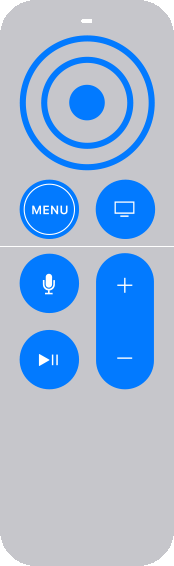
พื้นผิวระบบสัมผัส
ในการไปยังส่วนต่างๆ ของหน้าจอ ให้แตะหรือปัดขึ้น ลง ซ้าย หรือขวา หากต้องการเลื่อนผ่านรายการ ให้ปัดขึ้นหรือลงอย่างรวดเร็วหลายๆ ครั้ง
หากต้องการเลือกรายการ ให้ไฮไลท์ที่รายการนั้น จากนั้นคลิกที่พื้นผิวระบบสัมผัส
ในระหว่างการเล่น ให้วางนิ้วของคุณบนพื้นผิวระบบสัมผัส จากนั้นกดด้านซ้ายหรือด้านขวาของพื้นผิวระบบสัมผัสเพื่อเลื่อนเวลาถอยหลังหรือไปข้างหน้า หากต้องการกรอกลับหรือกรอไปข้างหน้าอย่างต่อเนื่อง ให้กดด้านซ้ายหรือขวาของพื้นผิวระบบสัมผัสค้างไว้ กดด้านซ้ายหรือขวาซ้ำๆ เพื่อวนไปตามตัวเลือกความเร็ว (2x, 3x หรือ 4x)
หากต้องการเลื่อนดูไทม์ไลน์ ให้กดปุ่มเล่น/หยุดพักหรือพื้นผิวระบบสัมผัส จากนั้นปัดไปทางซ้ายหรือขวาเพื่อเลื่อนเวลาถอยหลังหรือไปข้างหน้า
ปุ่มเมนู
หาก Apple TV ของคุณอยู่ในโหมดพักเครื่อง ให้กดปุ่มเมนูหนึ่งครั้งเพื่อปลุก Apple TV หากคุณกำลังเรียกดูเนื้อหา ให้กดปุ่มเมนูหนึ่งครั้งเพื่อกลับไปยังหน้าจอก่อนหน้า กดปุ่มเมนูค้างไว้เพื่อไปที่หน้าจอหลัก
ปุ่มทีวี/ศูนย์ควบคุม
หากประเทศหรือภูมิภาคของคุณรองรับแอป Apple TV ให้กดปุ่มทีวี/ศูนย์ควบคุมหนึ่งครั้งเพื่อเปิดแอป Apple TV หากไม่รองรับ ให้กดหนึ่งครั้งเพื่อกลับไปที่หน้าจอหลัก
กดปุ่มสองครั้งเพื่อเปิดแถบสลับแอป ใช้พื้นผิวระบบสัมผัสเพื่อเลื่อนดูแอปที่เปิดอยู่ จากนั้นกดบนพื้นผิวระบบสัมผัสเพื่อเปิดแอปใดแอปหนึ่ง ปัดขึ้นเพื่อปิดแอป หรือกดปุ่มทีวี/ศูนย์ควบคุมเพื่อกลับไปที่แอป Apple TV
กดปุ่มทีวี/ศูนย์ควบคุมค้างไว้เพื่อเปิดศูนย์ควบคุม กดอีกครั้งเพื่อซ่อนศูนย์ควบคุม
ปุ่ม Siri
หากประเทศหรือภูมิภาคของคุณรองรับ Siri คุณสามารถขอให้ Siri เล่นภาพยนตร์ รายการทีวี เนื้อหาแยกตามประเภท และอื่นๆ เพียงกดปุ่ม Siri ค้างไว้ พูดสิ่งที่คุณต้องการ จากนั้นปล่อยปุ่ม Siri
และคุณยังสามารถใช้ปุ่ม Siri เพื่อป้อนตามคำบอกได้อีกด้วย ในช่องป้อนข้อความ ให้กดปุ่ม Siri ค้างไว้ พูดข้อความที่คุณต้องการป้อน จากนั้นปล่อยปุ่ม Siri
ปุ่มเล่น/หยุดพัก
กดปุ่มเล่น/หยุดพักหนึ่งครั้งเพื่อเล่นหรือหยุดเนื้อหาชั่วคราว
หากต้องการเลื่อนดูไทม์ไลน์ ให้กดปุ่มเล่น/หยุดพัก จากนั้นปัดไปทางซ้ายหรือขวาบนพื้นผิวระบบสัมผัสเพื่อเลื่อนเวลาถอยหลังหรือไปข้างหน้า
กดปุ่มเล่น/หยุดพักเพื่อเล่นเนื้อหาต่อ
เพิ่มหรือลดระดับเสียง
กดปุ่มเพิ่มหรือลดระดับเสียงเพื่อเพิ่มหรือลดระดับเสียงของ Apple TV
